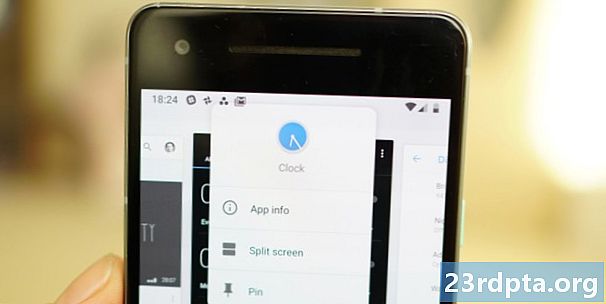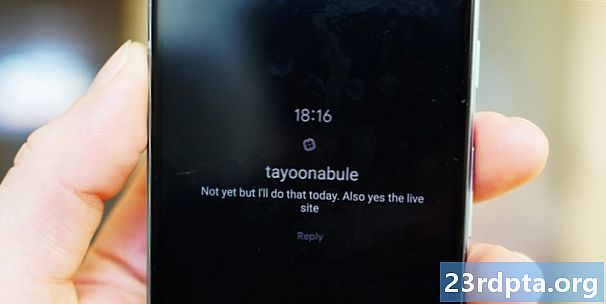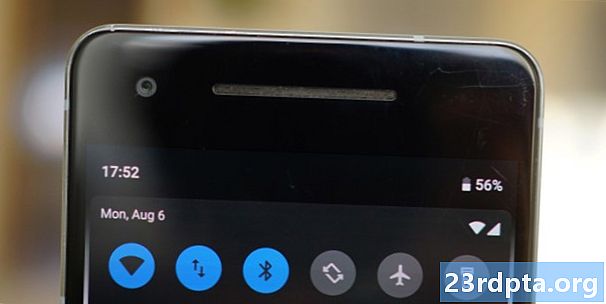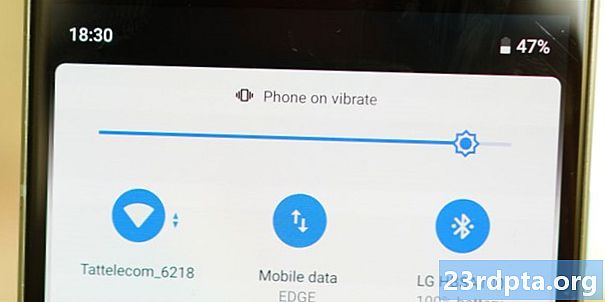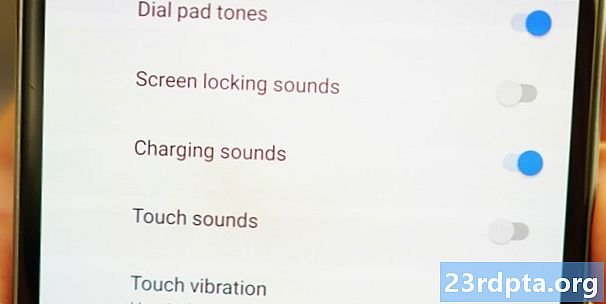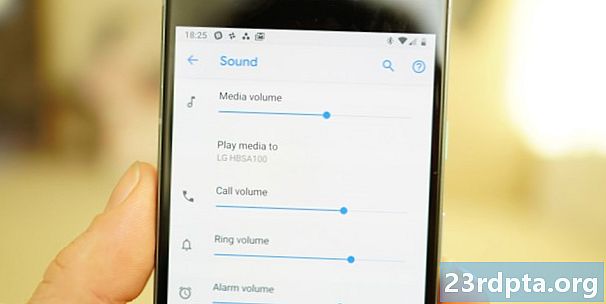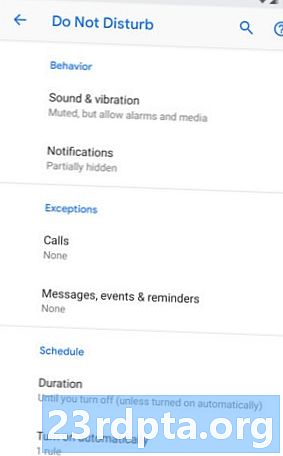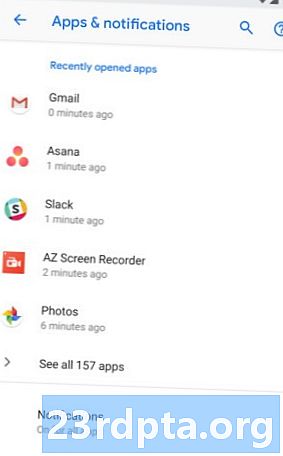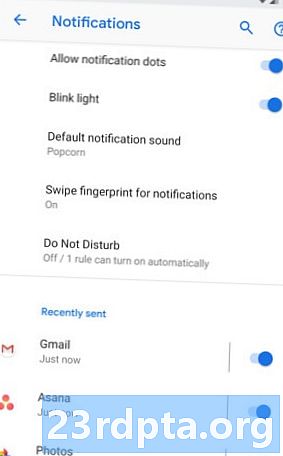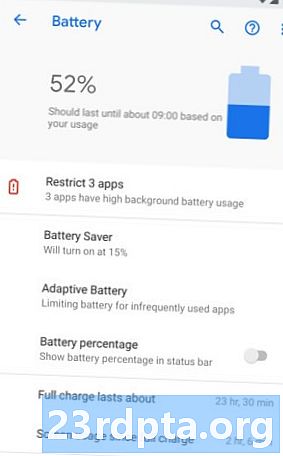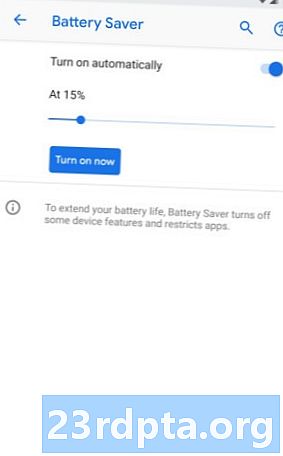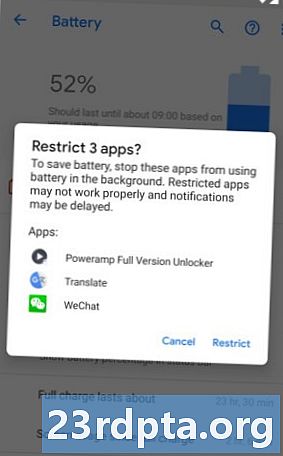![Android 9 Pie: Top 4 Things We Hate! [Android P]](https://i.ytimg.com/vi/BH2EhUxvdLw/hqdefault.jpg)
เนื้อหา
การเปิดตัว Android 9 Pie เป็นเครื่องพิสูจน์ในพุดดิ้งที่เป็นที่รู้กันว่า Android ในฐานะระบบปฏิบัติการได้ก้าวย่าง Android 9 Pie ยังขาดคุณสมบัติพื้นฐานหรือขัดเงาพื้นผิวเป็นรุ่นที่สมบูรณ์ที่สุดครอบคลุมและสอดคล้องกันของ Android ยัง มันให้สัญญาหลายรุ่นของ Android ที่ผ่านมานำระบบนำทางและภาพรวมแอพใหม่มาให้เราการจัดการการแจ้งเตือนที่ดีกว่าและการจัดการทรัพยากรและ AI ที่ฝังตัวมากกว่าที่คุณสามารถกระตุ้นได้ และถึงกระนั้นก็ไม่สามารถช่วยได้ แต่รู้สึกไม่สอดคล้องกับรากของมันบางทีอาจจะมีแนวโน้มที่จะไกลเกินไปในทิศทางของ Apple นี่คือรีวิว Android 9 Pie
สำหรับ Google นั้นมีสามธีมหลักที่ทำให้พาย: ความฉลาดความเรียบง่ายและคุณภาพชีวิตดิจิทัล คนที่สามจะไม่สามารถใช้ได้จนกว่าจะถึงฤดูใบไม้ร่วง แต่ตอนนี้เจ้าของ Pixel สามารถเข้าถึงได้ผ่านเบต้าสาธารณะ (เพิ่มเติมในตอนท้าย) ความฉลาดใน Android Pie ส่วนใหญ่จะลดลงไปเป็นระบบอัตโนมัติที่ใช้ AI เรียนรู้จากพฤติกรรมการใช้งานของคุณเพื่อปรับทุกอย่างตั้งแต่การใช้แบตเตอรี่ไปจนถึงการแสดงความสว่าง ความเรียบง่ายเป็นตัวเป็นตนในสิ่งที่คุณเห็นและวิธีการใช้งาน มาเริ่มกันเลย
รับ Android Pie บนอุปกรณ์ที่มีสิทธิ์ของคุณทันที

รีวิว Android 9 Pie: การเปลี่ยนแปลงภาพ
สิ่งแรกที่คุณจะสังเกตเห็นเกี่ยวกับ Android 9 คือภาษาการออกแบบหรือที่เรียกว่า Material Design ได้รับการรีเฟรชภาพ การเปลี่ยนแปลงหลักเกี่ยวข้องกับมุมโค้งมนไอคอนสีและพื้นที่สีขาวมากขึ้น นอกจากนี้ยังราบเรียบกว่าเดิมด้วยเงาที่น้อยลงกว่า แต่ก่อน
การนำทาง Android 9
Android 9 Pie เปิดตัวระบบนำทางด้วยท่าทางด้วยปุ่มเดียวแบบใหม่ มันสามารถสลับเปิดและปิดในการตั้งค่าการแสดงผลภายใต้ท่าทาง> ปัดขึ้นบนปุ่มโฮม นี่คือการควบคุมด้วยท่าทางของ Android Pie:
- แตะที่บ้าน
- กดแบบยาวสำหรับ Google Assistant
- ปัดไปทางขวาและปล่อยสำหรับแอปล่าสุด
- ปัดไปทางขวาค้างไว้เพื่อเลื่อนดูแอพล่าสุด
- ปัดขึ้นเพื่อแสดงเมนูแอพล่าสุดและแอพที่แนะนำ
- ปัดขึ้นเพื่อเปิดลิ้นชักแอป (หรือปัดขึ้นอีกครั้งจากภาพรวมแอป)
บันทึก: การนำทางด้วยท่าทางของ Android 9 จะไม่ถูก จำกัด อยู่กับอุปกรณ์ Pixel และ Android One Google ได้กล่าวว่า Pixel 3 จะใช้งานได้ตามค่าเริ่มต้นและจะให้บริการแก่ผู้ผลิตที่ต้องการ

รูปแบบลายเส้นเหล่านี้มีอยู่ในทุกหน้าจอดังนั้นคุณสามารถปัดขึ้นทุกครั้งเพื่อเข้าถึงหน้าจอแอปโดยไม่ต้องกลับไปที่หน้าจอหลัก ลูกศรย้อนกลับจะปรากฏขึ้นทางด้านซ้ายของปุ่มนำทางเมื่อจำเป็น ฉันไม่แน่ใจว่าทำไมการกวาดนิ้วไปทางซ้ายเพื่อย้อนกลับไม่ได้ถูกนำมาใช้เนื่องจากการปรากฏตัวของลูกศรย้อนกลับนั้นไม่สอดคล้องกับโซลูชันการนำทางแบบมินิมัลลิสต์เล็กน้อย
ฉันไม่แน่ใจว่าเส้นโค้งการเรียนรู้จะเป็นอย่างไรสำหรับผู้ใช้ที่มีความโน้มเอียงทางเทคนิคน้อยลงเนื่องจากขาดการชี้นำภาพ แต่ฉันคิดว่านั่นเป็นสาเหตุที่ทำให้ปุ่มบนหน้าจอแบบดั้งเดิมยังคงมีอยู่ มีป๊อปอัปในวันแรกที่จะแนะนำคุณ แต่ไม่มีอะไรคงอยู่และชัดเจนเช่นปุ่มนำทางแบบดั้งเดิมของ Android
ขึ้นอยู่กับว่าคุณอยู่ที่ไหนในอินเทอร์เฟซปุ่มชั่วคราวอื่น ๆ บางครั้งจะปรากฏข้างปุ่มนำทาง สิ่งเหล่านี้รวมถึงตัวใช้คีย์บอร์ดและปุ่มหมุนแบบสมาร์ท การหมุนอย่างชาญฉลาดหมายความว่าแม้ว่าคุณจะมีการสลับการหมุนอัตโนมัติ แต่ Android OS จะจดจำแอพที่คุณอาจต้องการแทนที่การตั้งค่านั้น (เช่น YouTube เป็นต้น) ช่วยให้คุณประหยัดการเดินทางไปยังการตั้งค่าด่วนเมื่อคุณต้องการรับชม วิดีโอแบบเต็มหน้าจอ
การนำทางด้วยท่าทางบนหน้าจอไม่มีอะไรใหม่พร้อมด้วย iPhone X และอุปกรณ์ Android หลายเครื่องที่ใช้งานอยู่แล้ว ผู้ผลิต Android บางรายเคยใช้ระบบนำทางด้วยท่าทางโดยใช้เครื่องสแกนลายนิ้วมือแบบ capacitive แต่การแก้ปัญหานั้นมีปัญหาหลายประการรวมถึงการสลับแอปอย่างรวดเร็วและการเข้าถึงโหมดแยกหน้าจอ ใน Android Pie คุณเพียงแค่แตะที่ไอคอนแอพในหน้าจอภาพรวมแล้วเลือกแยกหน้าจอจากเมนู (การตรึงแอพจะปรากฏที่นี่หากคุณเปิดใช้งานในการตั้งค่า> การรักษาความปลอดภัยและตำแหน่ง> ขั้นสูง> การปักหน้าจอ) เรื่องสนุก: หัวเว่ยเปิดตัวปุ่มนำทางบนหน้าจอเดียวกับ Mate 10 Pro ของปีที่แล้วแม้ว่าจะไม่ครอบคลุมเท่าโซลูชัน Pixel Pie ของ Google ควรสังเกตสำหรับแฟน ๆ ของปุ่ม capacitive ที่ปุ่มนำทางท่าทางใช้เนื้อที่เท่ากันกับปุ่มบนหน้าจอเก่า
ระบบนำทางด้วยท่าทางท่าทางของ Android Pies นั้นเป็นเรื่องธรรมดาอย่างน่าประหลาดใจเมื่อคุณรู้ว่าอะไรทำอะไร แต่ใช้เวลาเล็กน้อยในการทำความคุ้นเคย
การใช้ระบบนำทางแบบพายนั้นเป็นเรื่องที่แปลกใจมากเมื่อคุณรู้ว่าอะไรจะเกิดขึ้น ใช้เวลาเล็กน้อยในการทำความคุ้นเคยหากคุณไม่เคยใช้ navure รูปแบบลายเส้นมาก่อน แต่เมื่อคุณทำแบบนี้จะรู้สึก“ ถูกต้อง” (อย่างน้อยสำหรับฉัน) qualm เดียวของฉันในการรีวิว Android 9 Pie ครั้งนี้คือการเปิดลิ้นชักแอพที่คุณต้องปัดผ่านจุดกึ่งกลางของหน้าจอ มันไม่ได้แย่ขนาดนั้นใน Pixel 2 ของฉัน แต่ฉันสามารถจินตนาการได้ว่ามันเป็นสิ่งที่ค่อนข้างงุ่มง่ามบนอุปกรณ์ที่มีหน้าจอขนาดใหญ่ หากทุกคนใน Google กำลังอ่านสิ่งนี้ตัวเลือกในการตั้งค่าที่ช่วยให้คุณย้ายจุดเปลี่ยนสำหรับการเปิดลิ้นชักแอพลงมาอีกเล็กน้อยจะเป็นการเพิ่มที่ยอดเยี่ยม
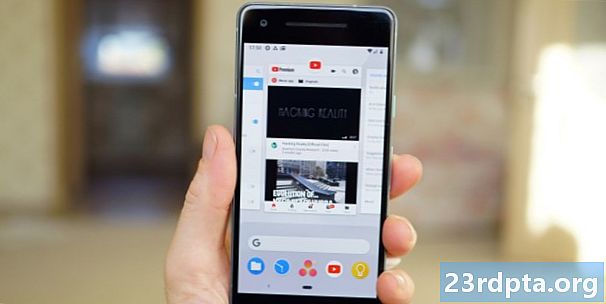
ภาพรวมของแอพ
ขณะนี้มีหน้าจอภาพรวมของแอพสองเวอร์ชัน (หากคุณเปิดใช้งานการนำเสนอด้วยท่าทาง): หนึ่งในแถบค้นหาของ Google และแอพที่แนะนำโดย AI ที่ด้านล่างและอีกแอปที่มีการ์ดแสดงตัวอย่างแอปแบบเต็มหน้าจอ อย่างแรกคือพาสซีฟเพียงแค่แสดงบัตรตัวอย่างในแนวนอนที่คุณสามารถกวาดนิ้วไปมาได้ หากต้องการลบแอปให้ปัดขึ้นด้านบน ในการเข้าสู่แอพให้ปัดลงหรือแตะที่การ์ด ปัดไปทางขวาแล้วคุณจะเห็นตัวเลือก Clear All แตะไอคอนของแอปที่ด้านบนของบัตรตัวอย่างและคุณจะได้รับตัวเลือกเพิ่มเติมสำหรับข้อมูลแอปการปักหมุดแอปและหน้าจอแยก
หากคุณเปิดใช้งานการนำทางด้วยท่าทางขณะนี้มีหน้าจอภาพรวมแอพสองเวอร์ชันแต่ละแบบมีประโยชน์ของตัวเอง
หน้าจอภาพรวมแอพที่สองนั้นเจ๋งกว่ามาก เปิดใช้งานโดยการกวาด (และกดค้างไว้) ปุ่มนำทางไปทางขวาสุดมันจะเปิดใช้งานการเลื่อนผ่านแอพล่าสุดของคุณ เพียงแค่วางนิ้วของคุณบนปุ่มการนำทางเพื่อเลื่อนและปล่อยเพื่อเปิดใช้แอปใดก็ตามที่อยู่บนหน้าจอ คุณสามารถกลับทิศทางได้โดยเลื่อนปุ่มนำทางไปทางซ้ายและความเร็วที่การ์ดเลื่อนโดยจับคู่ความเร็วของการเคลื่อนไหวของนิ้วของคุณตามแถบเลื่อน
แทนที่จะปัดค้างไว้หากคุณปัดและปล่อยปุ่มนำทางไปทางขวาคุณจะโหลดแอปที่ใช้งานล่าสุดทันที สิ่งนี้ทำให้การสลับระหว่างแอพสองตัวล่าสุดของคุณสะดวกยิ่งขึ้นกว่าการแตะปุ่มแอปเก่า ๆ สองครั้ง มันใช้งานได้บนหน้าจอหลักเช่นเดียวกับในแอป แต่ผลลัพธ์จะเหมือนกัน
หน้าจอแสดงตัวอย่างแอพขนาดใหญ่ช่วยให้มองเห็นตำแหน่งที่คุณอยู่ได้ง่ายขึ้นและคุณสามารถคัดลอกและวางข้อความได้จากการ์ดตัวอย่าง Pie จะแนะนำแอป (แผนที่สำหรับที่อยู่ Chrome สำหรับ URL ผู้ติดต่อหรือหมายเลขโทรศัพท์และอื่น ๆ ) ทั้งนี้ขึ้นอยู่กับสิ่งที่คุณกำลังเน้น มีการดำเนินการบางอย่างที่แนบมากับข้อเสนอแนะของแอปเช่นการโทรไปยังหมายเลขที่คุณเพิ่งไฮไลต์และอื่น ๆ สำหรับข้อความทั่วไปตัวเลือกของคุณคือคัดลอกค้นหาและแบ่งปันและสำหรับรูปภาพมันเป็นเพียงการแบ่งปัน
คุณสามารถคัดลอกและวางข้อความได้จากการ์ดตัวอย่างผ่านคุณสมบัติใหม่ที่เรียกว่าการเลือกภาพรวม
การเลือกภาพรวมสามารถปิดได้ในการตั้งค่าหน้าจอหลักของคุณภายใต้คำแนะนำ ในเมนูเดียวกันนี้คุณยังสามารถปิดการใช้งานแอปที่แนะนำโดย AI ที่ปรากฏในภาพรวมแอปและที่ด้านบนสุดของลิ้นชักแอปของคุณหากคุณไม่ได้เป็นแฟน ฉันต้องบอกว่ายิ่งกว่า "AI" หรือคำแนะนำตามนิสัยที่ฉันเคยพบบนโทรศัพท์เครื่องอื่น ๆ Google ก็ทำให้ถูกต้องบ่อยกว่ามาก
โดยส่วนตัวฉันชอบหน้าจอแอพใหม่ล่าสุด บางคนอาจรู้สึกว่ามีสองสิ่งที่ซ้ำซ้อน แต่ฉันชอบที่มีตัวเลือกของการเลื่อนและการใช้งานเรื่อย ๆ ครั้งแรกให้ฉันเลื่อนดูแอพล่าสุดอย่างต่อเนื่องเมื่อฉันกำลังมองหาแอพที่ฉันรู้ว่าฉันใช้มาไม่นาน อย่างที่สองให้ฉันตวัดอย่างรวดเร็วตลอดทางจนถึงแอพสุดท้ายในหน่วยความจำหรือเลื่อนตามจังหวะของฉันเอง

การตั้งค่าด่วน
พื้นที่การตั้งค่าด่วนแสดงให้เห็นถึงการเปลี่ยนแปลงที่เห็นได้ชัดเจนที่สุดต่อระบบปฏิบัติการแม้ว่าการเปลี่ยนแปลงจะมีเพียงเล็กน้อยเท่านั้น ขาวดำและบางคนก็บอกว่าการสลับแบบโอริโอที่น่าเบื่อนั้นถูกวางในวงกลมสี ขึ้นอยู่กับวอลล์เปเปอร์ของคุณ (พายปรับโดยอัตโนมัติ แต่คุณสามารถเลือกด้วยตนเอง) คุณจะได้พื้นสีขาวหรือสีเทาเข้มมากพร้อมวงกลมสีน้ำเงินเพื่อแสดงถึงการสลับใช้งานและสีเทาสำหรับผู้ที่ปิดอยู่
เช่นเดียวกับ Oreo ในบานหน้าต่างการตั้งค่าด่วนขั้นต่ำที่ด้านบนของแถบการแจ้งเตือนคุณจะได้รับการสลับหกครั้ง เป็นเรื่องที่น่ารำคาญอย่างยิ่งที่คุณไม่สามารถเข้าถึงเมนูการตั้งค่าได้อย่างรวดเร็วจากมุมมองนี้อีกต่อไป แต่คุณจะได้เรียนรู้ที่จะอยู่กับมัน เช่นเคยการแตะที่สลับที่นี่จะพลิกหรือปิดและการกดค้างไว้หนึ่งครั้งจะนำคุณไปยังพื้นที่ที่เกี่ยวข้องในการตั้งค่า
Android Pie เพิ่มสีสันบางส่วนลงในระบบปฏิบัติการ แต่ส่วนใหญ่มันเป็นเพียงผิวเผิน
ในมุมมองการตั้งค่าด่วนแบบขยายคุณจะได้รับการสลับเก้าหน้าจอพร้อมหน้าสองทางด้านขวาหากคุณต้องการ แม้ว่ารูปแบบโดยรวมจะเหมือนกับ Oreo (ยกเว้นวงสี) แต่ก็น่าสังเกตว่า Google ได้ลบสองสิ่งใน Android 9 Pie ไม่มีกะรัตแบบหล่นลงสำหรับการตั้งค่าเช่น Bluetooth หรือ Wi-Fi อีกต่อไปและเมนูย่อยที่พวกเขาเคยพาคุณไปแล้ว ตัวเลือกเดียวใน Pie คือกดปุ่มสลับเพื่อไปที่ส่วนเต็มในการตั้งค่า บางคนอาจรู้สึกว่าสะดวกน้อยลง - โดยไม่ต้องออกจากพื้นที่การตั้งค่าด่วนเพียงเพื่อสลับเครือข่าย Wi-Fi - แต่มันทำให้ทั้งพื้นที่รู้สึกว่ารกน้อยลง
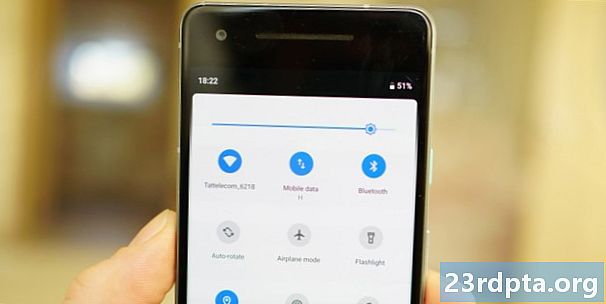
ซึ่งทำให้ฉันเป็นหนึ่งในส่วนที่ไม่สอดคล้องที่สุดของ Android เวอร์ชันใหม่นี้
ในหน้าจอหลักคุณจะพบไอคอน Wi-Fi เครือข่ายเซลลูลาร์และแบตเตอรี่ที่ด้านขวาของแถบสถานะ ปัดเงาการแจ้งเตือนลงมาและสิ่งต่างๆจะได้รับการตอบกลับเล็กน้อย ไอคอนแบตเตอรี่จะเปลี่ยนรูปร่างและเลื่อนไปทางซ้ายเพื่อหาเปอร์เซ็นต์แบตเตอรี่ที่เหลืออยู่ (ซึ่งจะปรากฏขึ้นว่าคุณเปิดใช้งานเปอร์เซ็นต์ไว้อย่างถาวรผ่านเมนูการตั้งค่าแบตเตอรี่หรือไม่) ไอคอน Wi-Fi และเซลลูล่าร์ย้ายไปที่มุมขวาของมุมมองขนาดเล็กการตั้งค่าด่วนและวันที่จะปรากฏทางด้านซ้ายภายใต้เวลาซึ่งเหมาะสม แต่ปัดลงในมุมมองการตั้งค่าด่วนแบบเต็มและสิ่งที่สับเปลี่ยนอีกครั้ง ไอคอนวันที่และ Wi-Fi และข้อมูลมือถือหายไปและคุณจะพบเครือข่าย Wi-Fi ของคุณภายใต้การสลับในขณะที่ข้อมูลผู้ให้บริการของคุณจะปรากฏที่ด้านล่างสุดของการ์ดถัดจากไอคอนโทรศัพท์มือถือที่ย้ายอีกครั้ง ในหน้าจอล็อคข้อมูลผู้ให้บริการของคุณจะปรากฏขึ้นที่มุมซ้ายบน
ทั้งหมดนี้แค่รู้สึกเลอะเทอะและไม่จำเป็น ตัวอย่างเช่นทำไมแสดงไอคอน Wi-Fi ในที่แจ้งเตือนเมื่อสลับแสดงข้อมูลเดียวกันอยู่แล้ว ทำไมเปลี่ยนไอคอนข้อมูลมือถือจึงไม่แสดงความแรงของมือถืออีกต่อไป ทำไมย้ายไอคอนเครือข่ายเซลลูลาร์สามครั้งแทนที่จะปล่อยไว้ในแถบสถานะ ทำเช่นนั้นและ Google สามารถแสดงข้อมูลผู้ให้บริการของคุณได้อย่างง่ายดายภายใต้วันที่ที่มีเวลา การจัดการกับปัญหาเหล่านี้อย่างสม่ำเสมอนั้นดีกว่ามากทำให้การเปลี่ยนแปลงของ Pie เป็นไปตามการออกแบบที่ไม่ดี
โชคดีที่เวลาซึ่งปรากฏที่ด้านซ้ายของแถบสถานะจะไม่มีการเคลื่อนไหว คาดว่าจะมองผิดที่ในขณะที่หลังจากที่คุณได้รับการอัปเดต Android 9
ไข่อีสเตอร์
ขออภัยไม่มีอะไรใหม่ให้ดูที่นี่ (ตอนนี้) ไปที่การตั้งค่า> ระบบ> เกี่ยวกับโทรศัพท์> เวอร์ชัน Android และแตะหมายเลขรุ่น Android ซ้ำ ๆ ในการ์ดที่ปรากฏขึ้นจะยังคงนำคุณไปยังหน้าจอสะระแหน่ประสาทหลอน P มากกว่าไข่อีสเตอร์ใหม่ บางทีใน Android 9.1 ...
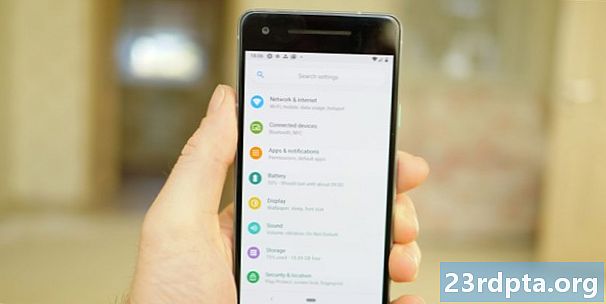
การตั้งค่า
เป็นครั้งแรกเมนูการตั้งค่าส่วนใหญ่จะหลีกเลี่ยงสิ่งที่ฉันมักจะอ้างถึงว่าเป็น Google DOCTRIN (แผนกการเปลี่ยนแปลงที่ไม่จำเป็นจริงๆ) และเพิ่งได้รับการสาดสีมากกว่าการสับเปลี่ยนแบบสมบูรณ์ เพื่อให้สอดคล้องกับการเปลี่ยนแปลงอื่น ๆ ขณะนี้แถบค้นหาที่ด้านบนสุดของการตั้งค่าอยู่ในรูปแบบเม็ดยา
ไอคอนสีในเมนูการตั้งค่าของ Android Pie เป็นเพียงผิวเผินเท่านั้น ทันทีที่คุณเข้าสู่เมนูย่อยสิ่งต่าง ๆ มักจะย้อนกลับไปใช้ตัวอักษรสีดำที่คุ้นเคยบนพื้นสีขาวพร้อมไฮไลท์สีน้ำเงิน (อย่างน้อยก็ใน Pixel 2)
Android Pie ไม่ได้รับโหมดมืดทั้งระบบ แต่มีธีมมืดสำหรับการตั้งค่าด่วนและลิ้นชักแอป
ชุดรูปแบบมืด (เรียงลำดับ)
ทีมงานแอนดรอยด์ต้องการที่จะเพิ่มธีมสีเข้มให้กับระบบปฏิบัติการซึ่งเป็นเหตุผลว่าทำไมเราจึงเห็นมันในรูปแบบต่าง ๆ ในหน้าตัวอย่างของนักพัฒนา น่าเสียดายที่ทุกปีดูเหมือนว่าจะล้มเหลวในการทดสอบภายในของ Google เกี่ยวกับอายุการใช้งานแบตเตอรี่และประสิทธิภาพดังนั้นจึงถูกลบออกในรุ่นสุดท้าย ไม่เช่นนั้นในปีนี้ แม้ว่าจะไม่ใช่โหมดมืดทั้งระบบ (เมนูการตั้งค่าเป็นข้อยกเว้นที่ชัดเจน) ตอนนี้คุณสามารถเลือกได้ว่าคุณต้องการธีมมืดหรือสว่างในการตั้งค่าการแสดงผลภายใต้ธีมอุปกรณ์ หากคุณชอบธีมที่ปรับเปลี่ยนตามวอลล์เปเปอร์ของคุณคุณสามารถปล่อยให้มันเป็นแบบเดิมได้
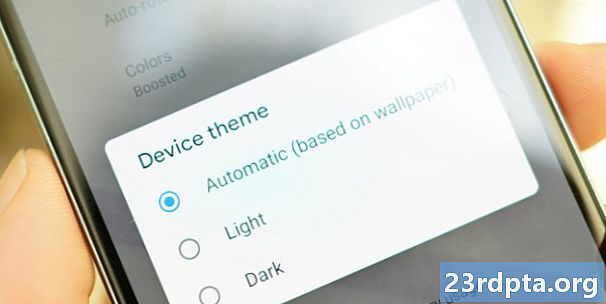
การเปลี่ยนแปลงภาพอื่น ๆ
ด้วยมุมที่กว้างขึ้นใหม่ของ Material Design คุณจะเห็นมุมเหล่านี้มากมายใน Pie และในแอปของ Google ในอีกไม่กี่เดือนข้างหน้า การ์ดแจ้งเตือนจะไม่เต็มความกว้างอีกต่อไปเช่นเดียวกับใน Oreo แต่มีการ์ดที่เห็นได้ชัดเจนมากขึ้นพร้อมมุมโค้งมน สิ่งนี้เป็นจริงทั้งในหน้าจอล็อคและในที่แจ้งเตือน
มีภาพเคลื่อนไหวการเปลี่ยนภาพใหม่ตลอดทั้ง Android 9 และภาพเคลื่อนไหวการแจ้งเตือนหัวใหม่ด้วยเช่นกัน หากคุณชอบภาพเคลื่อนไหวคุณจะเพลิดเพลินไปกับภาพเคลื่อนไหว แต่คำแนะนำมาตรฐานของฉันคือการเปิดใช้งานตัวเลือกของนักพัฒนาและปิดขนาดภาพเคลื่อนไหวของหน้าต่างและเปลี่ยนขนาดภาพเคลื่อนไหวเป็นปิด มันจะไม่ทำให้โทรศัพท์ของคุณเร็วขึ้น แต่การลบภาพเคลื่อนไหวออกจะทำให้รู้สึกกระเพื่อมขึ้น

ขณะนี้มีตัวบ่งชี้เปอร์เซ็นต์แบตเตอรี่ที่ด้านล่างของหน้าจอใน Ambient Display ซึ่งหมายความว่าคุณไม่ต้องสิ้นเปลืองแบตเตอรี่ด้วยการปลุกโทรศัพท์ของคุณเพื่อดูว่าคุณมีแบตเตอรี่เหลืออยู่เท่าใด นอกจากนี้คุณยังจะได้รับสภาพอากาศที่แสดงบน Ambient Display ของ Pie และการแจ้งเตือนที่กึ่งกลาง
ในขณะที่คุณไม่สามารถพลาดได้เว้นแต่คุณจะอยู่ภายใต้การใช้อินเทอร์เน็ตฟรีเมื่อไม่กี่เดือนที่ผ่านมามีอีโมจิ 9 พาย Android ใหม่ เรื่องจริง: ไอคอนแอพ Clock แสดงเวลาปัจจุบันจริง ๆ แทนที่จะเป็นไอคอนแบบคงที่
รีวิว Android 9 Pie: การเปลี่ยนแปลงการทำงาน
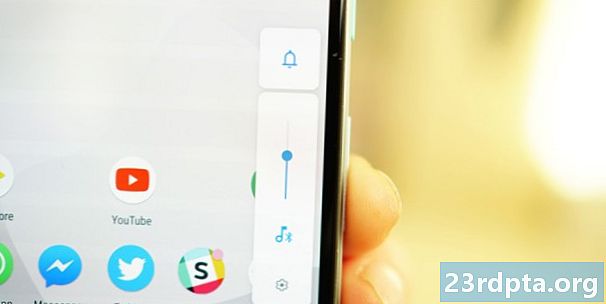
ปริมาณ
ใน Oreo Google ย้ายเมนูพลังงานไปใกล้กับปุ่มเปิด / ปิดเครื่อง ใน Pie ทำเช่นเดียวกันกับระดับเสียงวางไว้ถัดจากปุ่มปรับระดับเสียง (ยกเว้นถ้าคุณเปิดใช้งานการหมุนหน้าจอหลักซึ่งในกรณีนี้จะปรากฏที่ด้านขวามือของหน้าจอ) ตามค่าเริ่มต้นตอนนี้ปุ่มปรับระดับเสียงจะปรับระดับเสียงสื่อมากกว่าระดับเสียงสั่น
มีสองส่วนในรูปลักษณ์ใหม่ แถบเลื่อนแนวตั้งคือระดับเสียงสื่อของคุณ สามารถสลับเปิดหรือปิดได้โดยการแตะโน้ตดนตรีด้านล่างหรือปรับด้วยการเลื่อนหรือแตะที่แถบ จะเปลี่ยนเป็นระดับเสียงบลูทู ธ เมื่อคุณเชื่อมต่อหูฟังไร้สายและเมื่อคุณอยู่ระหว่างการโทรเสียงจะเปลี่ยนไปตามเสียงเรียกเข้า
พายเลื่อนตัวเลื่อนระดับเสียงไปไว้ใกล้กับปุ่มปรับระดับเสียงและเพิ่มทางลัดสำหรับการสั่นสะเทือนปิดเสียงและเสียง
กล่องเล็ก ๆ ที่อยู่ด้านบนคือระดับเสียงกริ่งของคุณ การแตะมันจะวนเป็นวงกลมเปิดสั่นเท่านั้นและปิด นอกจากนี้คุณยังสามารถกดปุ่มปรับระดับเสียงและเปิดเครื่องในเวลาเดียวกันเพื่อเปลี่ยนเป็นระบบสั่นได้ทันที หากคุณกดการตั้งค่าเสียงคุณสามารถเปลี่ยนปุ่มทางลัดเพื่อปิดเสียง (หรือปิดการใช้งานทั้งหมด) หากคุณต้องการเปลี่ยนระดับเสียงจริงมากกว่าแค่สลับคุณจะต้องไปที่การตั้งค่าเสียงผ่านไอคอนฟันเฟืองที่ด้านล่างสุด นอกจากนี้คุณยังสามารถปรับระดับเสียงปลุกและระดับเสียงการโทรได้ที่นี่ การสลับสำหรับเสียงการชาร์จเสริมเมื่อคุณเสียบโทรศัพท์ของคุณยังสามารถพบได้ที่นี่
แว่นขยายการเลือกข้อความ
เช่นเดียวกับใน iOS เมื่อคุณลากวงเล็บการเลือกข้อความไปทางซ้ายหรือขวาคุณจะได้รับป๊อปอัปแว่นขยายเพื่อแสดงตำแหน่งที่คุณอยู่ในข้อความให้ดีขึ้น ฉันหวังว่ามันจะมีความอ่อนไหวน้อยลงเล็กน้อยเนื่องจากการได้รับจุดหยุดที่เหมาะสมยังคงไม่เหมาะ ป๊อปอัปนั้นยังไม่ได้ขยายมากนักเพียงแค่ดึงข้อความออกมาจากใต้นิ้วของคุณแทนที่จะทำให้ใหญ่ขึ้นอย่างมีนัยสำคัญ เป็นการเริ่มต้นที่ดี แต่ฉันคิดว่ามันสามารถใช้การปรับแต่งเพิ่มเติมได้ ในบันทึกที่เกี่ยวข้องถ้าคุณชอบฉันเป็นแฟนตัวยงของความสามารถในการเพิ่มปุ่มแถบนำทางที่กำหนดเองเช่นการย้ายพื้นที่หนึ่งไปทางซ้ายหรือขวาก็ยังคงเป็นไปได้ในพายโดยใช้แอปที่เรียกว่าแถบการนำทางที่กำหนดเอง
เมนูพลังงานเพิ่มปุ่มสกรีนช็อตเป็นเวลานานและฟีเจอร์ใหม่ที่เรียกว่า Lockdown ซึ่งทำงานตามที่ต้องการ
เมนูพลังงาน
ขณะนี้เมนูพลังงานมีตัวเลือกภาพหน้าจอ (วิธีการใช้พลังงานและลดระดับเสียงแบบเดิมยังคงใช้งานได้) นอกจากนี้ยังคุ้มค่าที่จะต้องทราบว่ามีตัวเลือก Lockdown ใหม่ที่คุณสามารถเพิ่มลงในเมนูพลังงานซึ่งจะซ่อนการแจ้งเตือนทั้งหมดบล็อก Smart Lock และปิดการใช้งานเครื่องสแกนลายนิ้วมือ คุณสามารถค้นหาสลับในการตั้งค่าล็อคหน้าจอของคุณ แต่เมื่อเปิดใช้งานแล้วจะปรากฏใน UI หลักเช่นกัน หมายเหตุด้านข้าง: หากหน้าจอของคุณหรี่ลงเมื่อถึงระยะหมดเวลาตอนนี้คุณสามารถทำให้หน้าจอมีชีวิตชีวาขึ้นมาได้ง่ายๆเพียงแตะที่เครื่องสแกนลายนิ้วมือ
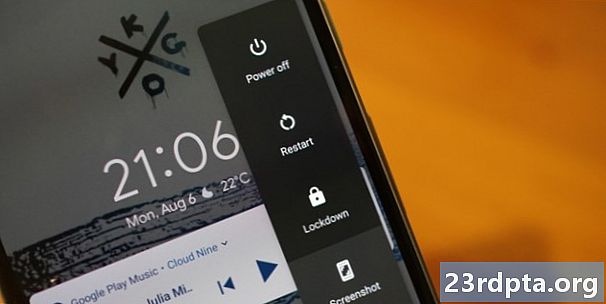
ความปลอดภัยที่ดีขึ้น
เพื่อความปลอดภัยแอปที่ไม่ทำงานใน Pie ไม่สามารถเข้าถึงกล้องเซ็นเซอร์หรือไมโครโฟนของคุณได้อีกต่อไป หากแอปพื้นหลังทำการร้องขอคุณจะเห็นการแจ้งเตือนแจ้งให้คุณทราบถึงความจริง หากเป็นสิ่งที่คุณไม่อนุมัติคุณสามารถปฏิเสธการเข้าถึงได้จากการแจ้งเตือน ขณะนี้ที่อยู่ MAC ก็ถูกสุ่มเช่นกันซึ่งหมายความว่าจะไม่ง่ายนักที่จะติดตามอุปกรณ์ของคุณผ่านการเข้าถึง Wi-Fi สาธารณะ
ภาพหน้าจอที่ดีขึ้น
บางครั้งการเปลี่ยนแปลงที่ง่ายที่สุดอาจส่งผลกระทบมากที่สุด ใน Android 9 Pie ตอนนี้คุณสามารถแก้ไขภาพหน้าจอผ่านเฉดสีการแจ้งเตือนซึ่งหมายความว่าหากคุณต้องการทำครอบตัดวงกลมบางส่วนหรือไฮไลต์ส่วนตอนนี้คุณสามารถทำได้โดยไม่ต้องใช้แอปแก้ไขของบุคคลที่สาม
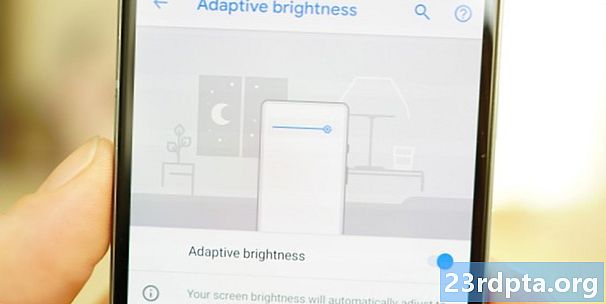
ปรับความสว่าง
Android Pie เปิดตัว Adaptive Brightness ซึ่งไม่ควรสับสนกับความสว่างที่ปรับได้แบบเก่าเพราะตอนนี้มันมี AI แล้ว เมื่อเปิดใช้งาน Adaptive Brightness จะปรับให้เข้ากับสภาพแวดล้อมของคุณโดยอัตโนมัติตามปกติ แต่จะเรียนรู้วิธีที่คุณปรับเปลี่ยนความสว่างในสภาพแวดล้อมเหล่านั้น ดังนั้นหากคุณมักจะลดความสว่างหน้าจอของคุณอีกเล็กน้อยเมื่อคุณปิดไฟพายเร็ว ๆ นี้จะได้เรียนรู้พฤติกรรมนั้นและทำเพื่อคุณ
AI เข้าสู่ขั้นตอนกลางทั้งแบตเตอรี่และความสว่างเรียนรู้วิธีใช้อุปกรณ์ของคุณและปรับให้เข้ากับความต้องการของคุณ
แบตเตอรี่แบบปรับได้
AI ยังเข้าสู่เวทีแบตเตอรี่จัดลำดับความสำคัญพลังงานแบตเตอรี่สำหรับแอพและบริการที่คุณใช้บ่อยที่สุด แอปและบริการที่คุณใช้บ่อยจะมีทรัพยากร จำกัด เพื่อยืดอายุการใช้งานแบตเตอรี่ของโทรศัพท์ ควรสังเกตว่าสิ่งนี้อาจส่งผลให้การแจ้งเตือนล่าช้าจากแอพเหล่านั้นดังนั้นจึงควรได้รับคำเตือน
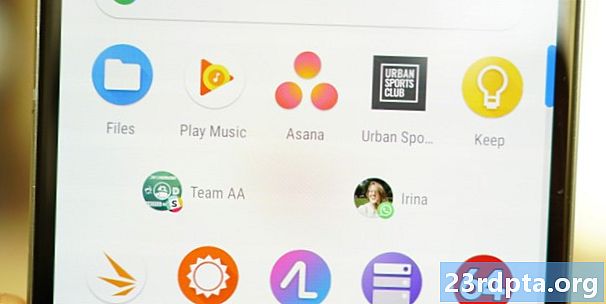
การทำงานของแอพ
ตามด้วยแรงกระตุ้นในปีนี้กับ AI ทุกสิ่ง Android 9 ใช้ AI ในการเตรียมสิ่งที่คิดว่าคุณน่าจะทำในแอพล่วงหน้าขึ้นอยู่กับช่วงเวลาของวันที่คุณอยู่สิ่งที่คุณกำลังทำและ สิ่งที่คุณกินเป็นอาหารเช้า - และไฮไลต์ไว้ในลิ้นชักแอปภายใต้คำแนะนำแอปที่จัดทำโดย AI สำหรับฉันฉันแนะนำเป็นอย่างยิ่งกับ ทีมใน Slack หรือภรรยาของฉันใน WhatsApp สองสิ่งที่ฉันทำโดยทั่วไปทุกวินาทีที่ฉันตื่น จนถึงตอนนี้หุ่นยนต์ที่ดี
การทำงานของแอพแนะนำสิ่งต่าง ๆ ที่ Googles AI คิดว่าคุณต้องการทำ - และมันก็ไม่เลว
การกระทำของแอปค่อนข้างเจ๋งจริง ๆ : ถ้าคุณโทรหาลูก ๆ ของคุณทุกวันหลังเลิกเรียนมันจะเป็นการเตือนให้คุณโทรในเวลาที่เหมาะสม เมื่อคุณเชื่อมต่อหูฟังหนึ่งคู่มันจะเปลี่ยนเป็นการกระทำภายในแอปเครื่องเล่นเพลงที่คุณเลือก ขึ้นรถและจะแนะนำการนำทางผ่านแผนที่และอื่น ๆ การทำงานของแอปยังมีการเลือกข้อความอัจฉริยะดังนั้นหากคุณเน้นชื่อวงดนตรีคุณจะเห็นตัวเลือกการฟังสำหรับแอปเพลงของคุณรวมถึงตัวเลือกตามปกติเช่นการคัดลอกและแชร์
หากคุณไม่ชอบความคิดในการเรียนรู้ AI เกี่ยวกับนิสัยของคุณคุณสามารถปิดการใช้งานการกระทำในเมนูการตั้งค่าหน้าจอหลักภายใต้คำแนะนำ> การกระทำ หากคุณเลือกที่จะใช้การกระทำนั้นสามารถลากและวางการกระทำลงบนหน้าจอหลักและจะปรากฏใน Google Assistant
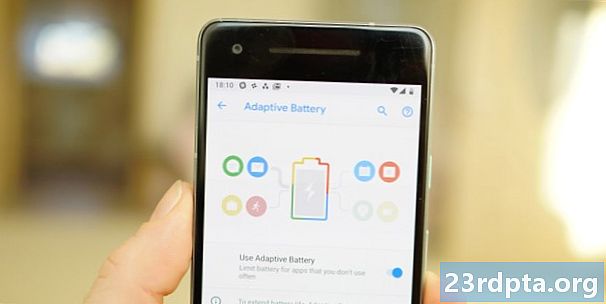
แอพสไลซ์
App Slice ยังไม่พร้อมสำหรับช่วงไพร์มไทม์หมายความว่าพวกเขาน่าจะเปิดตัวใน Pixel 3 Slice เป็นตัวอย่างของแอป UIs ที่นักพัฒนาสามารถส่งมอบให้กับ Google เพื่อท่องไปในสถานที่ต่าง ๆ เช่นการค้นหา ตัวอย่างคลาสสิกคือถ้าคุณพิมพ์ Lyft ลงในการค้นหา Pie จะแสดงข้อมูลและทางลัดจากภายในแอปเช่นเรียกคนขับรถไปยังจุดหมายปลายทางที่ต้องการหรือแสดงว่ารถที่อยู่ใกล้ที่สุดอยู่ไกลแค่ไหน
การค้นหาเป็นเพียงขั้นตอนแรกของชีวิต Slices ด้วยการรวม Google Assistant มาในที่สุด เช่นเดียวกับตัวอย่างข้อมูลรวย ๆ บนเว็บ Google ได้ให้ความสำคัญกับประสบการณ์การใช้งานของผู้ใช้เป็นหลักโดยเสียค่าใช้จ่ายในการเข้าชมเว็บไซต์หรือใช้เวลาในแอป ตัวอย่างเช่นหากแอปภาพยนตร์อนุญาตให้เข้าถึงการคัดกรองแบบสดในบางครั้งอาจไม่จำเป็นต้องเรียกใช้แอปเลย ในขณะที่นักพัฒนาซอฟต์แวร์บางคนอาจต้องการหลีกเลี่ยงตัวแบ่งส่วนข้อมูลด้วยเหตุนี้ไม่มีการปฏิเสธคุณลักษณะนี้ที่จะเล่นเป็นส่วนใหญ่ใน Pie และเวอร์ชัน OS ในอนาคต
ทุกคนที่ใช้เวลาในการเรียนรู้ระบบสามส่วนของ Do Not Disturbs จะรู้สึกถูก จำกัด โดยการตั้งค่าเริ่มต้นของ Pies
ห้ามรบกวน
โหมดห้ามรบกวนได้รับการแก้ไขใน Android 9 ระบบสามส่วนที่ค่อนข้างซับซ้อน (ความเงียบทั้งหมดสัญญาณเตือนเท่านั้นและโหมดลำดับความสำคัญ) ได้รับการรวมเข้าไว้ในโหมดห้ามรบกวนเดียวในวงกลม มันสามารถปรับแต่งได้ดังนั้นคุณสามารถเพิ่มข้อยกเว้นปรับการจัดการการแจ้งเตือนลบการรบกวนทางสายตาเมื่อปิดหน้าจอและอื่น ๆ สำหรับผู้ใช้หลักมันจะง่ายและเชื่อมโยงกันมากขึ้น แต่สำหรับทุกคนที่ใช้เวลาในการทำความรู้จักกับระบบสามส่วนเก่ามันจะไม่มีข้อสงสัยเลย
การแจ้งเตือน
การแจ้งเตือนได้รับการเปลี่ยนแปลงเล็กน้อยใน Android 9 มีทางลัดจัดการการแจ้งเตือนใหม่ที่ด้านล่างของการ์ดในที่แจ้งเตือนและหากคุณปัดพายการแจ้งเตือนบางประเภทออกไปเรื่อย ๆ จะถามว่าคุณต้องการหยุดแสดงหรือไม่ หากคุณมักจะมีความสุขกับการปัดเพียงเล็กน้อยและลืมว่าการแจ้งเตือนใดที่คุณถูกไล่ออกไปหรือรับการแจ้งเตือนทางสแปมที่คุณต้องการบล็อก Pie มีหลังของคุณ ตอนนี้คุณสามารถดูรายการการแจ้งเตือนล่าสุดของผู้ใช้ที่ด้านล่างของการตั้งค่าการแจ้งเตือนของคุณ หากเป็นสิ่งที่น่ารำคาญคุณสามารถสลับสลับที่นั่นเพื่อปิดการใช้งานได้ในอนาคต

ด้วยรอยหยักที่ถูกสาปคุณจะเห็นไอคอนแจ้งเตือนเพียงสี่ไอคอนในแถบสถานะก่อนที่รายการจะถูกตัดทอนด้วยจุดเพื่อระบุไอคอนที่มองไม่เห็นมากขึ้น เท่าที่ฉันประสบกับความวิตกกังวลในการแจ้งเตือนฉันยังคงต้องการที่จะเห็นแอพที่การแจ้งเตือนของฉันมาจากโดยไม่ต้องผูกมัดกับพวกเขาด้วยการกวาดนิ้วลงที่ร่ม การรองรับรอยบากที่ไม่มีอยู่บนหน้าจอหลักในโหมดแนวนอนก็เป็นสิ่งที่น่าหัวเราะเช่นกัน Android ควรฉลาดพอที่จะรู้ว่าอุปกรณ์ที่ใช้นั้นมีรอยหรือไม่หรือว่าหน้าจอหมุนได้หรือไม่
ขณะนี้ระบบ Android แบบถาวรและการแจ้งเตือน UI ระบบสามารถปิดใช้งานได้ในช่องการแจ้งเตือนที่เกี่ยวข้อง ก่อนที่คุณจะใช้ตัวเลือกนิวเคลียร์และปิดการใช้งานสิ่งเหล่านี้เพียงแค่ใช้เวลาสักครู่เพื่อคิดว่าทำไมคุณถึงแสดงตัวพวกเขาตั้งแต่แรก พวกเขาอาจจะน่ารำคาญเมื่อพวกเขาปิดกั้นการแจ้งเตือนของคุณ แต่พวกเขามีความสำคัญ
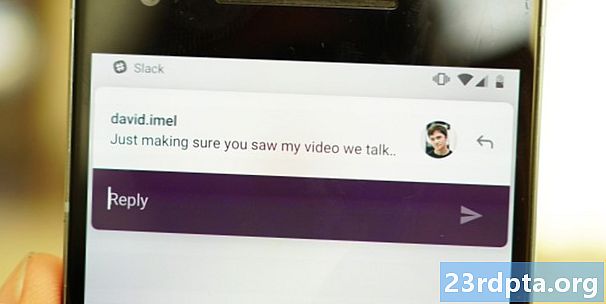
การเปลี่ยนแปลงการทำงานอื่น ๆ
Bottom nav กำลังจะมารวมถึงการนำทางด้านล่างในแอพ Google ที่คุณโปรดปรานหรือเมนูแถบแอพด้านล่าง การเพิ่มขึ้นของรอยบากและโทรศัพท์ขนาดใหญ่โดยรวมทำให้แถบการนำทางในแอปและเมนูแถบแอปย้ายไปทางทิศใต้ใกล้กับนิ้วโป้งของคุณ จะใช้เวลาสักครู่ แต่ไม่ช้าก็เร็วไอเท็มที่สำคัญที่สุดในแอปจะนั่งอยู่เหนือปุ่มนำทาง
โหมดประหยัดแบตเตอรี่จะไม่เปลี่ยนโทรศัพท์ของคุณในโทนสีส้มที่น่ากลัวอีกต่อไปเพียงแค่แจ้งเตือนว่าเปิดใช้งานโหมดและสัญลักษณ์แยก + ภายในไอคอนแบตเตอรี่ในแถบสถานะ หากเปิดใช้งานตัวประหยัดแบตเตอรี่และคุณชาร์จโทรศัพท์เพียงบางส่วนมันจะยังคงอยู่หากเปอร์เซ็นต์แบตเตอรี่เมื่อคุณถอดสายโทรศัพท์ของคุณยังต่ำกว่าเกณฑ์ประหยัดแบตเตอรี่ที่คุณตั้งไว้ในการตั้งค่าแบตเตอรี่ หมายเหตุด้านข้าง: หากคุณลืมปิดฮอตสปอต Android Pie จะปิดใช้งานโดยอัตโนมัติหลังจากนั้นไม่นานหากไม่มีการเชื่อมต่ออุปกรณ์
เมนูการเลือกข้อความได้รับการปรับปรุงใน Pie ใช้การค้นหาเว็บและแปลจากเมนูโอเวอร์โฟลว์และลงบนเมนูหลัก เมื่อการกระทำของแอปปรากฏในเมนูคุณจะต้องจัดการกับเมนูล้น แต่อย่างน้อยมันจะไม่เป็นทุกครั้งที่คุณต้องการรู้ว่าFlügelspiegelคืออะไร
การตั้งค่าตำแหน่งของ Android Pie นั้นได้รับการปรับปรุงให้มีความคล่องตัวเช่นเดียวกับโหมด Do Not Disturb ที่ทำให้เข้าใจง่ายไม่จำเป็นต้องเป็นไปตามที่คุณต้องการ ตรงจุด: ไม่มีการตั้งค่าสำหรับโหมดประหยัดแบตเตอรี่ในการตั้งค่าตำแหน่งอีกต่อไป ขณะนี้ตัวเลือกของคุณค่อนข้าง จำกัด ไม่ว่าจะอนุญาตให้ทุกอย่างปิดใช้งานตำแหน่งทั้งหมดหรือปิดปรับปรุงความแม่นยำของตำแหน่งซึ่งหมายถึงแทนที่จะใช้เซลลูลาร์, Wi-Fi และเซ็นเซอร์ที่คุณใช้ GPS เพียงอย่างเดียวเท่านั้นซึ่งจะทำให้แบตเตอรี่หมดเร็วการเลือกใช้สิ่งเหล่านี้จะอนุญาตให้ Google รวบรวมข้อมูลตำแหน่งของคุณเป็นระยะ
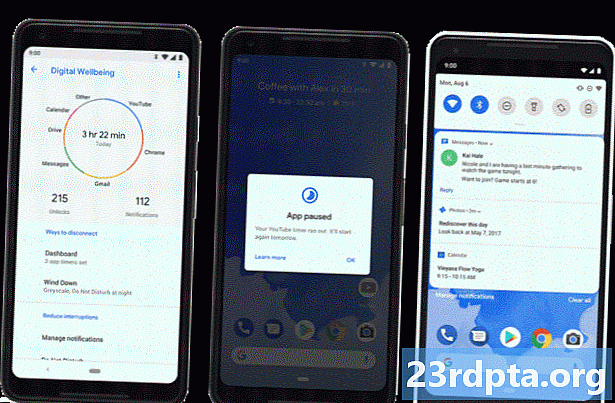
ความเป็นอยู่แบบดิจิตอล
Google อย่าง Apple กำลังทำเรื่องใหญ่ตอนนี้เกี่ยวกับการช่วยคุณจัดการเวลาบนหน้าจอ ในขณะที่ Google ต้องการและต้องการให้คุณใช้โทรศัพท์ของคุณให้มากที่สุดเท่าที่จะเป็นไปได้เพื่อให้เม็ดเงินโฆษณาเหล่านั้นกลับมาแนะนำสิ่งที่ช่วยให้คุณหย่านมตัวเองได้อย่างน่าชื่นชม ผู้คลางแคลงอาจสันนิษฐานว่าเป็นการตัดสินใจที่จะหลีกเลี่ยงการมองที่ไม่ดีเมื่อ Apple ทำ แต่เป็นเรื่องที่น่าสงสัย จากการวิจัยของ Google Google อ้างว่า 70% ของผู้ตอบแบบสอบถามยอมรับว่าพวกเขาต้องการความช่วยเหลือในการใช้โทรศัพท์น้อยลง
Digital Wellbeing มีวางจำหน่ายแล้วสำหรับโทรศัพท์ Pixel 3 ที่มี Android Pie และยังมีอยู่ในโทรศัพท์ Android One ที่ติดตั้ง Pie Update
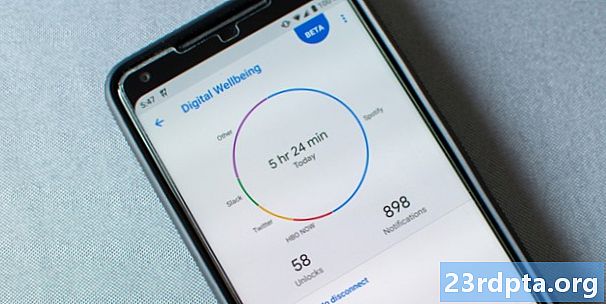
ฟังก์ชั่นหลักของ Digital Wellbeing คือแดชบอร์ดที่ให้ภาพรวมของการใช้งานอุปกรณ์ของคุณ: จำนวนการแจ้งเตือนที่คุณได้รับจำนวนครั้งที่คุณปลดล็อคอุปกรณ์ของคุณและเวลาที่คุณใช้ไปกับแอปต่างๆ
แดชบอร์ด Wellbeing ดิจิทัลแสดงจำนวนการแจ้งเตือนที่คุณได้รับจำนวนครั้งที่คุณปลดล็อคอุปกรณ์ของคุณและเวลาที่คุณใช้ไปกับแอพต่างๆ
หลังจากนั้นแอพตัวจับเวลาช่วยให้คุณสามารถกำหนดเวลาสำหรับแอพที่น่าดึงดูดโดยเฉพาะด้วยไอคอนแอพที่เป็นสีเทาเมื่อหมดเวลา หากคุณรู้ว่าคุณมีอาการติดยาเสพติดที่ไม่ดีต่อสุขภาพ Instagram, Android Pie สามารถช่วยกระตุ้นให้คุณตรวจสอบได้ ขั้นตอนแรกในการกู้คืนคือการยอมรับว่าคุณต้องการความช่วยเหลือ
โหมดใหม่ที่ชื่อว่า Wind Down จะ จำกัด กิจกรรมของอุปกรณ์ของคุณอย่างช้า ๆ ตามกำหนดการที่คุณตั้งไว้ ดังนั้นเมื่อคุณเข้าใกล้เวลานอนมากขึ้นมันจะเปิดโหมดกลางคืนให้ จำกัด การขัดจังหวะผ่าน Do Not Disturb และในที่สุดก็จะทำให้หน้าจอจางลงเพื่อไล่ระดับสีเทา
ในขณะที่การเพิ่มเหล่านี้เป็นบวกแน่นอนมันจะน่าสนใจที่จะเห็นจำนวนคนที่เป็นจริงอาสาสมัครเพื่อ จำกัด การใช้โทรศัพท์ของพวกเขาและจำนวนที่ติดกับมันเมื่อเวลาผ่านไป ฉันสามารถเห็นพวกเราหลายคนปิดสิ่งต่าง ๆ ด้วยความรำคาญเมื่อเราอยู่ท่ามกลางการดื่มเหล้าบน YouTube ในเวลาตีสองของ YouTube และหน้าจอของเราก็เปลี่ยนเป็นสีเดียว

สรุป
Android Pie ยังคงผลักดันอย่างชัดเจนเป็นครั้งแรกใน Oreo: Google ได้ยึดเอา Android เป็นหลัก ที่ Oreo วางผ้าปูโต๊ะที่สะอาดบนรากฐาน Android ที่เราทุกคนรู้จักและชื่นชอบ Pie เริ่มที่จะกำจัดความยุ่งเหยิง ในบางสถานที่ Pie ยังเริ่มต้นความลาดลื่นในการลบตัวเลือกเพื่อใช้งานโซลูชัน“ ง่าย ๆ ” เพียงครั้งเดียว ไม่ว่าจะเป็นการส่งสายบังเหียนให้ AI หรือเพียงแค่ยอมรับการตั้งค่าที่ Google คิดว่าดีที่สุดแล้ว Pie จะรู้สึกว่า "Androidy" น้อยที่สุดในการเผยแพร่ล่าสุดทั้งหมด
สำหรับผู้ใช้ส่วนใหญ่ - Google นับพันล้านคนถัดไปกำลังติดพัน - Android ที่ซับซ้อนน้อยกว่าน่าจะถูกมองว่าเป็นสิ่งที่ดี Android มีชื่อเสียงว่าเป็นระบบปฏิบัติการของบุคคลที่มีความชำนาญด้านเทคโนโลยีซึ่งเป็นสิ่งที่ทำให้สมาร์ทโฟนที่ซื้อจากประชาชนจำนวนมากไม่สนใจ โอรีโอคนแรกและตอนนี้พายได้รับการออกแบบมาเพื่อฟื้นฟูชื่อเสียงนั้น Pie ทำให้เส้นพิกเซลเป็นบิตได้ทุกทางเท่ากับ iPhone แม้ว่าจุดประสงค์หลักของ Google คือการเผยแพร่ซอฟต์แวร์และบริการมากกว่าการส่งฮาร์ดแวร์ แต่สำหรับผู้ที่ชื่นชอบการปรับแต่งและอิสระของ Android มานานแล้ว Android 9 อาจรู้สึกว่าเป็นเรื่องเล็ก ๆ น้อย ๆ อย่างน้อยก็ในรูปแบบที่ Google เปิดตัว สำหรับผู้ที่รู้สึกไม่แยแสเล็ก ๆ น้อย ๆ ผู้ผลิต Android รายอื่นจะกลายเป็นปัจจัยสำคัญมากขึ้นในการให้ Android Pie มีเครื่องเทศมากพอที่จะให้รสชาติที่พวกเขาต้องการ
Android กำลังเป็นมิตรกับผู้ใช้มากขึ้นฉลาดขึ้นสะอาดขึ้นและเรียบง่ายขึ้น
ยังมีอีกหลายสิ่งที่ยอดเยี่ยมเกิดขึ้นใน Android 9 Pie และฉันต้องบอกว่าฉันรู้สึกผิดเล็กน้อยที่ได้เพลิดเพลินกับมันมากพอ ๆ กับที่ฉันทำในขณะที่เริ่มตระหนักว่ามีอะไรหายไปตลอดทาง เมื่อ Android กลายเป็นมิตรกับผู้ใช้มากขึ้นฉลาดขึ้นสะอาดขึ้นและเรียบง่ายขึ้นมันจะละลายลงในพื้นหลังมากขึ้นและกลายเป็นสิ่งที่“ ใช้งานได้”
AI และการเรียนรู้ของเครื่องจักรจะยังคงทำการตัดสินใจต่อไปสำหรับเรามากขึ้นเรื่อย ๆ แต่แม้ว่าพวกเขาจะมีความถูกต้องและเหมาะสมก็ตามมันจะยากที่จะสั่นคลอนความรู้สึกว่ามีบางสิ่งที่สำคัญในประวัติศาสตร์ของ Android ลดลง ในขณะที่ Android 9 Pie ปิดช่องว่างและนำเราเข้าใกล้อนาคตที่ราบรื่นราบรื่นและใช้งานง่ายโดยอัตโนมัติเพียงรู้ว่าถ้าความคิดดังกล่าวเติมเต็มคุณด้วยความตื่นเต้นที่เท่าเทียมกันและความโหยหาวันเก่าที่ดีคุณไม่ได้อยู่คนเดียว .
ในระหว่างนี้ทีมพอดแคสต์ของเรานั่งลงเพื่อดูภาพรวมการอัปเดตอย่างรวดเร็ว นี่คือสิ่งที่พวกเขาคิด
แจ้งให้เราทราบเมื่อคุณคาดหวังที่จะได้รับ Android Pie ในความคิดเห็นและสิ่งที่คุณคิดว่าสิ่งที่คุณเคยเห็น